- 1PS提示:因为图层已锁定,无法编辑图层的处理方法
- 2picacg苹果版怎么找不到|picacg ios版是不是下架了介绍
- 3Adobe Illustrator CS5 序列号大全
- 4ACDsee注册码免费分享(含ACDsee18、ACDsee10等版本)
- 5PDF浏览器能看3D文件吗?PDF浏览器看3D文件图文详细教程
- 6Potato(马铃薯聊天)怎么注册不了|Potato不能注册处理方法介绍
- 7Potato(土豆聊天)怎么换头像|Potato app更改头像方法介绍
- 8最新的Adobe Illustrator CS4序列号大全
- 9qq邮件是否已读怎么看 QQ邮箱已经发出去的邮件怎么知道对方是否已经查看
- 10Intel i7-9700K性能跑分曝光:同代提升约12%
- 11企业微信怎么登陆 微信企业版账号登录方法流程
- 12AMD推土机架构回顾:虽陨落却是Zen成功的垫脚石
新一代办公应用软件Office Word 2003新增了一些比较实用的功能,因此备受用户的喜爱,笔者仅就其中的比较功能与朋友们交流。 一、并排比较文档 有时在阅读文档的同时你可能还需要与其他文档进行比较,在以前Word版本中要比较两篇文档是比较困难的,但现在如果你用的是Word 2003,只需单击“窗口”菜单中的“与文件名并排比较”命令,就可以使打开的两个Word文档左右排开,您甚至还可以同时滚动两篇文档来辨别两篇文档间的差别,具体使用方法如下: 打开两篇需要比较的文档,然后单击“窗口”菜单中的“与文件名并排比较”命令,窗口会自动以平铺方式排列,同时显示出并排比较工具条,上面有三个按钮,如图1所示。

图1 并排比较对话框 第一个是同步滚动按钮 :可以控制一篇文档在滚动时,与之比较的另一文档是否同时滚动。 另一个是重置窗口位置按钮 :当窗口位置发生变化时,单击它,可以恢复到并排比较时的初始状态。 第三个是“关闭并排比较”按钮,单击它会退出文档比较状态。 我们还可以用“并排比较”功能来比较一篇文档的不同版本:单击菜单“窗口→新建窗口”命令,为当前文档新增一个窗口,然后执行“并排比较”命令,再改变其中一个窗口的版本,就可以对这篇文档的不同版本进行比较了。 编辑提示:该功能在Office 2003 其他子程序中有相同的用法。
二、比较两项所选文本的格式 有时两个段落看上去不完全一样,但又不确定哪个属性不一样。这就用到了“显示格式”功能,以比较两项所选文本并查看其格式属性的不同之处,具体使用方法如下: 在“格式”菜单上,单击“显示格式”;选择要进行比较的第一项格式文本,在“显示格式”任务窗格里,在“所选文字”下的第一个框中将会显示一个格式示例;选中“与其他选定内容比较”复选框。 选择要进行比较的第二项格式文本,在“所选文字”下的第二个框中将会显示一个格式示例。在“格式差异”框中将显示两项所选文本的差异的具体说明。 若要使第二项所选文本与第一项所选文本的格式相匹配,请单击“所选文字”下第二个框旁边的箭头,然后单击“应用原来选定范围的格式”。 用户可以在“格式差异”中单击带有蓝色下划线的文本并更正不一致的地方,或在第二项所选文本中作其他修改,如图2所示。
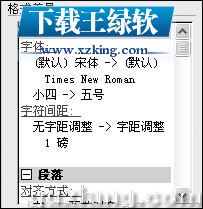
图2 格式差异对话框 如果两项所选文本完全一致,则“无格式差别”就会显示在该框中。 编辑提示:该功能只在Word 2003程序中适用。
推荐资讯 总人气榜
最新教程 本月人气
- 1这些保护壳让iPhone 6变成3防手机
- 2iphone6 plus 16g够用吗?
- 3iPhone5s升级ios8蓝屏如何办?
- 4iphone6连接WiFi太慢如何办?
- 5iPhone5s升级iOS8连接WiFi很慢如何办?
- 6IOS8查看哪一些应用最耗电
- 7苹果iPhone6/新iPad为何均都没有32GB容量
- 8iPhone6必须关闭的3个开关
- 93大运营商iPhone6国行哪家强?
- 10iPhone6如何截图?
- 11iOS8联通版如何打开启4G
- 12iOS8升级后无法激活如何办?
- 1苹果手机如何设置微信透明头像
- 2华为mate8如何root 华为mate8 root方法
- 3鬼怪大结局是什么?韩剧《鬼怪》大结局第16集视频链接
- 4联想zuk z2开发者模式如何开 联想zuk z2开发者模式打开图文说明教程
- 5oppo r9与华为mate8哪一个好 华为mate8与oppo r9比较评测
- 6详细说明MySQL5.7中的关键字与保留字
- 7QQ影音如何截取QQ表情?QQ影音截取QQ表情图文说明教程
- 8qq影音如何安装?qq影音安装图文说明教程
- 9红米3s与红米note3哪一个好 红米note3与红米3s比较评测
- 10详细说明MySQL Group Replication[Multi-Primary Mode]的搭建部署过程(图文)
- 113星s7误触如何办 3星s7防误触设置图文说明教程
- 123组腾讯视频会员账号共享(仅供跳过广告使用)

